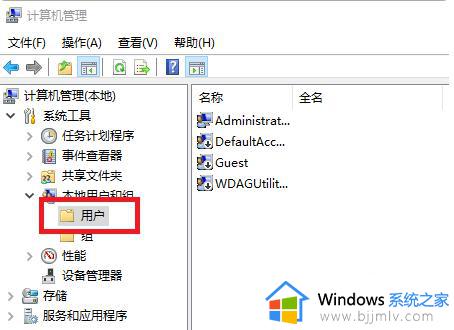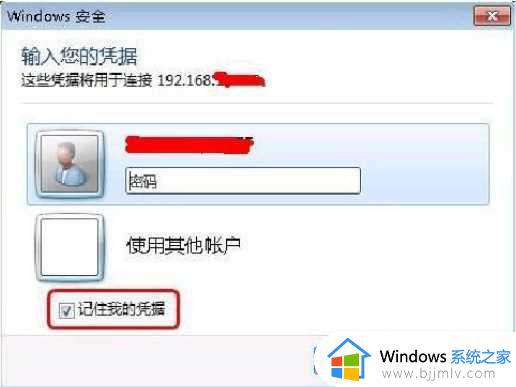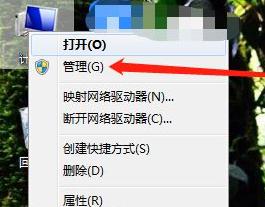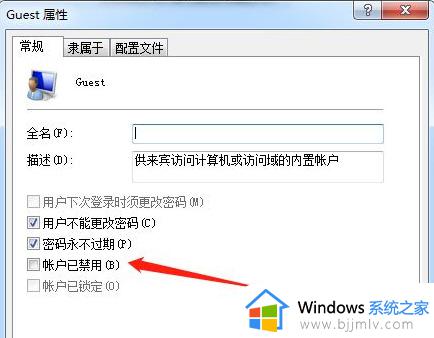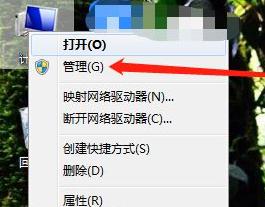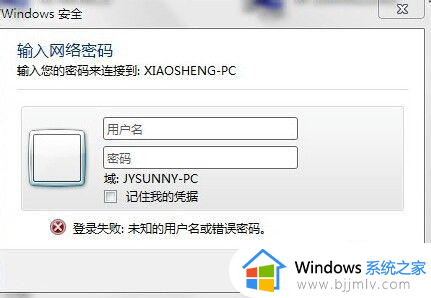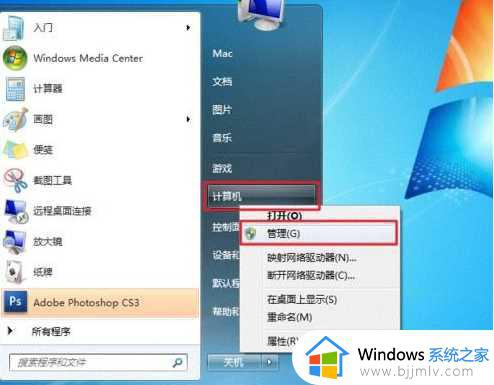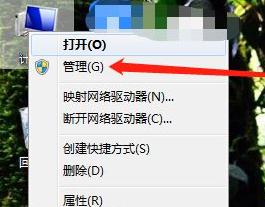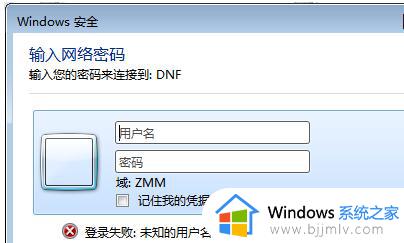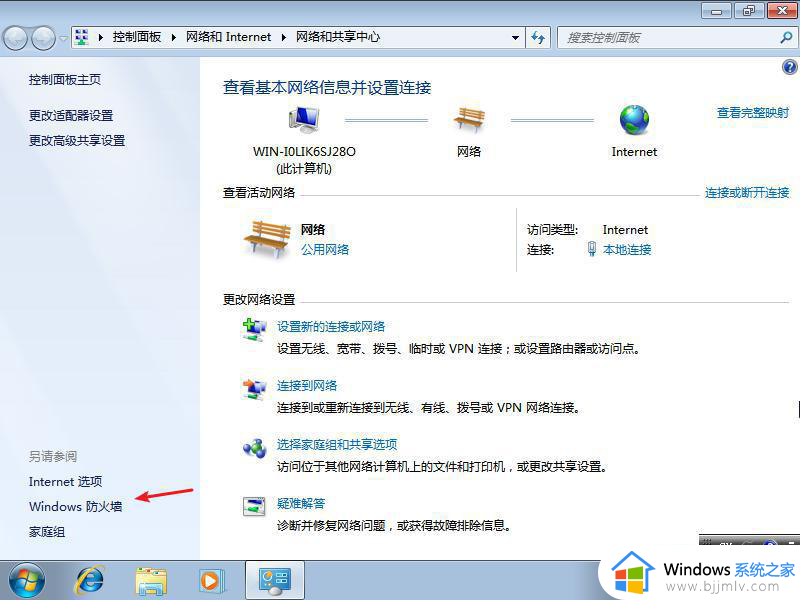win7打印机共享需要用户名和密码取消如何操作 win7共享打印机需要输入用户名和密码怎么办
在办公环境中,打印机共享是提高工作效率的重要手段。然而,当共享打印机需要输入用户名和密码时,这可能会成为一个不便之处,因此我们小伙伴就想要知道win7共享打印机需要输入用户名和密码怎么办,今天小编就给大家介绍一下win7打印机共享需要用户名和密码取消如何操作,快来一起看看吧。
具体方法:
1、首先要确保你们在同一个局域网,还需要在同意下ip段,在网上邻居找到共享的电脑。
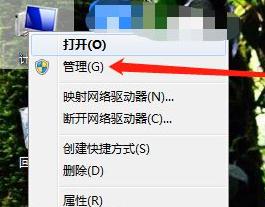
2、查看一下Guest用户是否被禁用,我的电脑鼠标右键,找到管理。
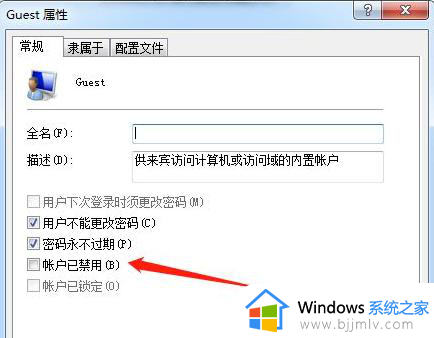
3、打开管理找到本地用户和组,在Guest点击属性,把账户已经用给勾掉。
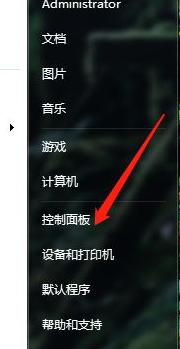
4、然后打开控制面板,找到管理工具。
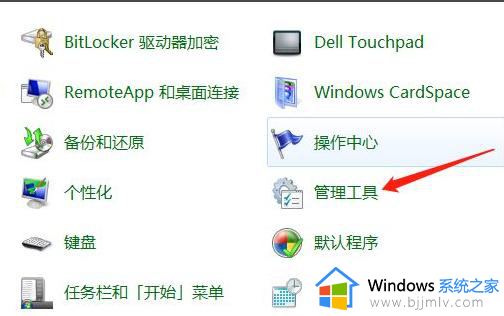
5、点开管理工具,点击本地安全策略。
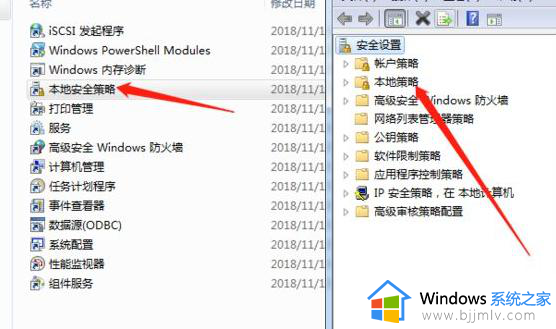
6、展开分配用户权限,找到‘拒绝从网络访问此计算机’,把Guest用户删除。
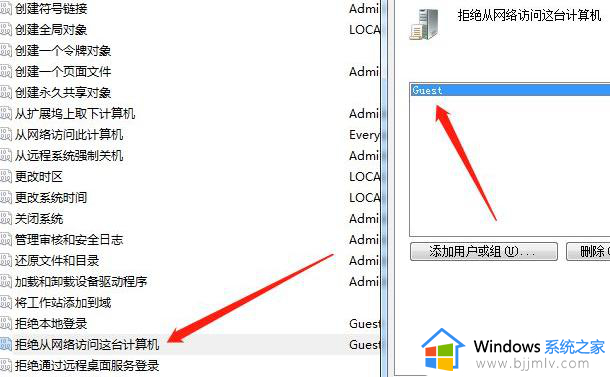
7、然后重启计算机,再次访问你的共享打印机时就可以直接打印不用再次输入密码。输入一词以后,就不用再次输入了。
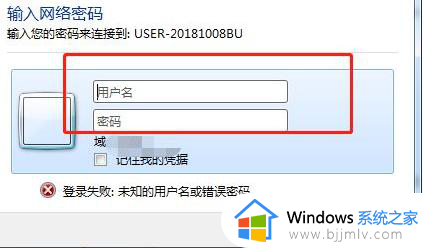
以上全部内容就是小编带给大家的win7打印机共享需要用户名和密码取消操作方法详细内容分享啦,有需要的小伙伴就快点跟着小编一起来看看吧,希望可以帮助到大家。